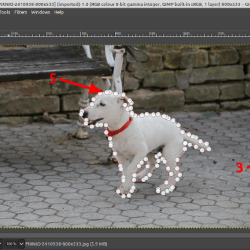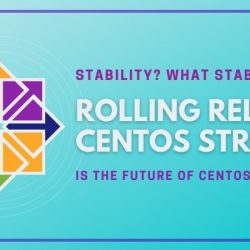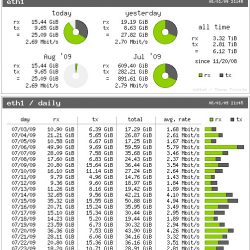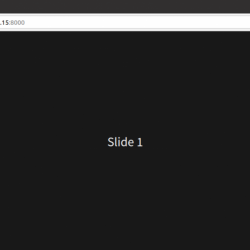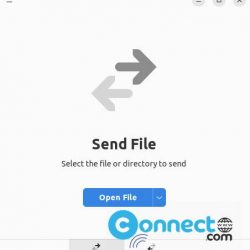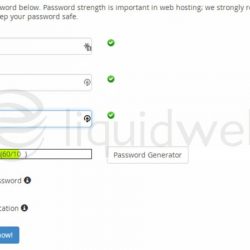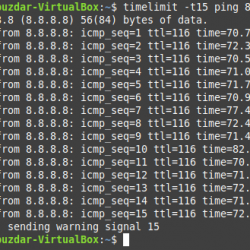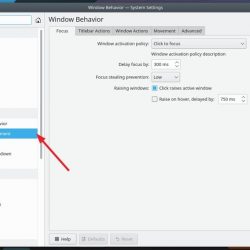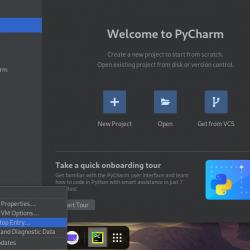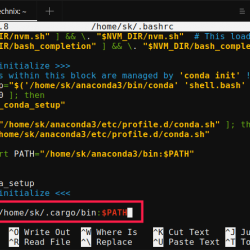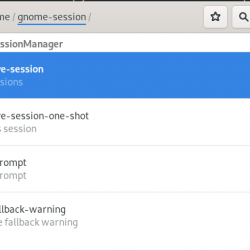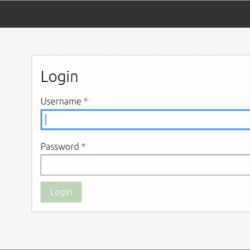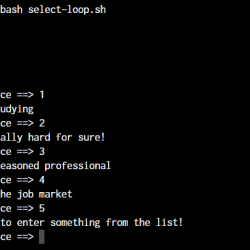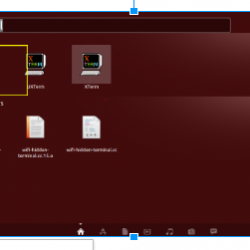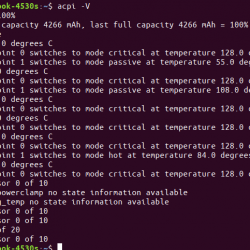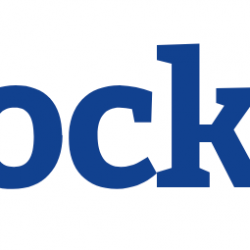您想控制您无法物理访问的计算机吗? 也许您正在通过语音呼叫帮助非技术朋友使用他们的计算机,并希望更好地控制他们的系统。
所有这些问题的解决方案是远程桌面客户端。 在 Linux 上,您可以找到大量免费的开源远程桌面应用程序,这些应用程序可让您高效地建立连接并访问远程计算机。 但是哪一个效果最好,并且比其他的功能更优越? 让我们来了解一下。
1. 团队查看器
不仅是 Linux,TeamViewer 也是 Windows 和 macOS 用户远程桌面客户端的首选。 乍一看,您会注意到应用程序界面很容易理解,不同的部分对可用选项进行了分类。
TeamViewer 有两种不同的许可证可供选择(个人和企业),为其用户提供了无数功能,包括远程控制访问、文件传输和文本聊天支持。
要连接到远程计算机,只需输入另一个系统的合作伙伴 ID,选择连接类型——遥控 或者 文件传输——然后点击 连接. TeamViewer 使用密码保护其连接,并且在建立连接之前它也会要求您提供密码。
同样,如果您希望有人访问您的机器,请向他们提供显示在 允许远程控制 部分,并要求他们发送连接请求。
TeamViewer 适用于大多数 Linux 发行版,您可以在您的计算机上免费安装它。
如果您运行的是 Arch Linux,则可以使用 yay 从 AUR 获取 TeamViewer。
yay -S teamviewer2. 雷米纳
Remmina 一开始可能看起来对您没有吸引力,因为其简单的外观和复杂的用法,但它提供的基本功能完全改变了游戏规则。 使用 Remmina,您可以通过各种协议(如 SSH、VNC、RDP、FTP 等)连接到其他远程系统。
老实说,Remmina 不像 TeamViewer 那样简单,但在防御方面,它不适合正在寻找有吸引力的用户界面的用户。 唯一重要的是——它能很好地完成它的工作。 与其他用户友好的远程桌面应用程序不同,您必须先在远程计算机上设置 VNC 服务器,然后才能使用 Remmina 访问系统。
要添加连接,请单击 添加 按钮位于窗口的左上角。 然后,选择您喜欢的远程控制协议(在本例中为 VNC)并填写其余详细信息,例如服务器地址、用户名、密码等。点击后立即 连接,应用程序将启动一个显示远程系统桌面的新窗口。
Remmina 可在大多数 Linux 发行版存储库中使用,并且可以使用默认包管理器进行安装。 如果您的系统支持 snap 包,您可以使用以下命令安装 Remmina:
sudo snap install remmina请注意,Remmina 的基本安装不包括协议插件。 因此,您之后必须手动安装它们。 要获得 VNC 支持,请安装 库服务器 基于 Arch 的发行版和 remmina-plugin-vnc Ubuntu 和基于 Debian 的发行版上的软件包。
3. 没有机器
如果您以前使用过 TeamViewer,您可能会发现 NoMachine 比此列表中的其他应用程序更好。 主要是因为它们都有相似的外观和感觉。
但与 TeamViewer 不同的是,您不使用用户名和密码进行连接。 相反,用户必须手动添加连接,NoMachine 会自动保存连接详细信息以备将来参考。
使用 NoMachine,您可以在三种不同的连接协议中进行选择,即 NX(通过 Internet 的直接连接)、SSH(安全外壳连接)和 HTTPS(通过 Web 浏览器的安全连接)。
要添加连接,请单击 添加 按钮并在旁边输入服务器地址 主持人 标签。 然后,为您的连接提供名称并提供端口详细信息。 接下来,从下拉菜单中选择协议并点击 连接.
要安装 NoMachine,您必须从网站下载最新的软件包存档并在您的计算机上手动安装。
下载: 没有机器
笔记:如果你使用 Arch Linux,你可以使用像 yay 这样的 AUR 助手轻松下载 NoMachine。
4. 老虎VNC
想象一下 Remmina 的一个变体,它只支持 VNC 连接而不支持其他任何东西。 一个最小且易于使用的 VNC 查看器,可以完成工作。 那就是为您准备的 TigerVNC。
在启动应用程序时,您会很快注意到没有太多可看或可做的事情。 您将获得 VNC 服务器地址的文本字段和一些用于建立连接和首选项的经典主题按钮。
TigerVNC 为您提供了配置设置的选项,您可以通过单击 选项. 此外,如果您打算再次使用相同的设置,则可以选择 Save 配置文件。 然后你可以 加载 只要您想使用保存的配置文件,TigerVNC 就会自动更改设置。
在基于 Ubuntu 和 Debian 的系统上安装 TigerVNC:
sudo apt install tigervnc在基于 Arch 的发行版上:
sudo pacman -S tigervnc安装 TigerVNC Fedora 和 CentOS 使用:
sudo dnf install tigervnc最后但并非最不重要的是,RealVNC 的 VNC 查看器拥有远程桌面客户端所需的一切。 其简单而引人注目的界面与广泛的功能目录相结合,提供了令人惊叹的(并非字面上的)用户体验。
RealVNC提供的VNC Connect软件套件虽然是付费软件,但您仍然可以从官网下载免费版的VNC Viewer。 有两种计划可供选择——专业版和企业版。 两种订阅都提供类似的功能,并在“每台设备”的基础上运行,这意味着您必须再次购买该计划才能添加新设备。
安装应用程序很容易。 您所要做的就是使用下面的链接下载 VNC 查看器包并授予该文件的可执行权限。 然后,只需双击该文件即可启动 VNC 查看器。
在启动应用程序时,您将看到一个最小布局,其中包含一个用于输入主机地址的专用字段。 要连接到远程系统,请输入地址并点击 Enter 建立连接。
下载: RealVNC VNC 查看器
在 Linux 上更轻松地进行远程计算
使用远程桌面客户端,您可以轻松连接到位于世界另一端的系统。 随着互联网和软件开发的出现,远程计算已成倍增长,远程工作已成为常态。
不使用 Linux 作为您的日常驱动程序? 不用担心。 多个远程桌面客户端可用于其他操作系统,如 Windows 和 macOS。